
戴爾作為一家享有盛譽的電腦制造商,其產品以可靠性和性能著稱。然而,有時我們的戴爾電腦可能會遇到黑屏等問題,讓我們陷入困境。別擔心!通過使用U盤啟動裝系統,我們可以輕松解決這個問題,因為電腦系統直接換了個新的,還能有什么問題呢。現在,讓我們一起探索戴爾怎么u盤啟動裝系統,希望這篇教程可以幫助到你。

戴爾u盤啟動裝系統設置
首先,u盤啟動盤制作
1、關閉部分殺毒安全類軟件,下載老毛桃u盤啟動盤制作工具,將u盤接入電腦。
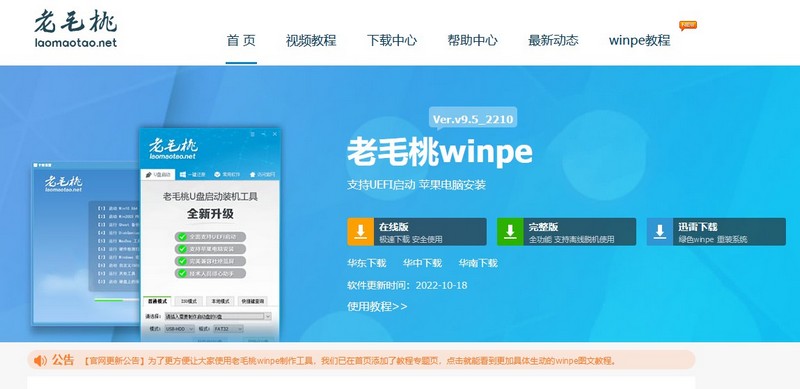
2、打開老毛桃u盤裝機工具,默認設置USB-HDD模式以及NTFS格式,就可以一鍵制作成u盤啟動盤了。
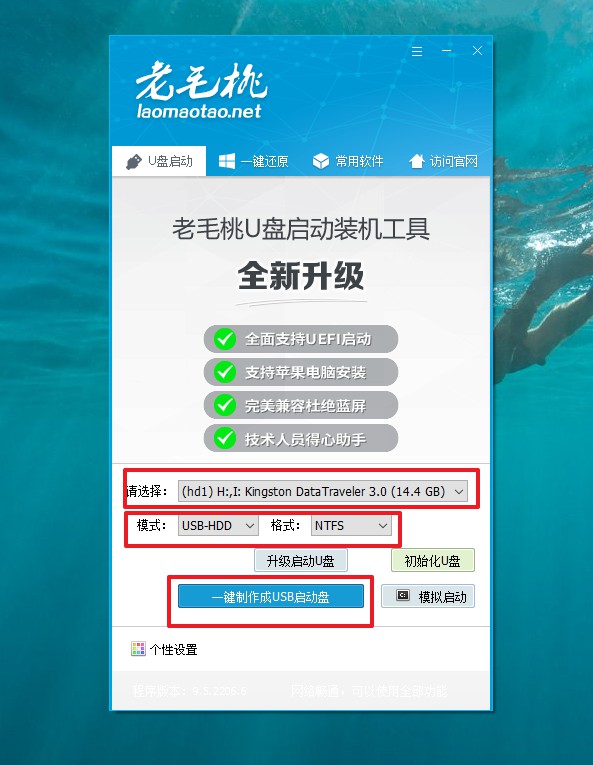
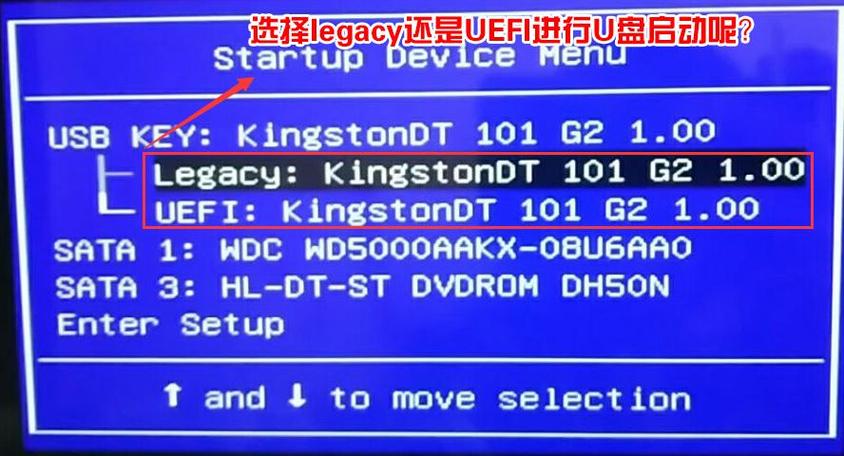
3、網上下載安全完整的Windows系統鏡像,格式為ISO,放到u盤啟動盤備用即可。
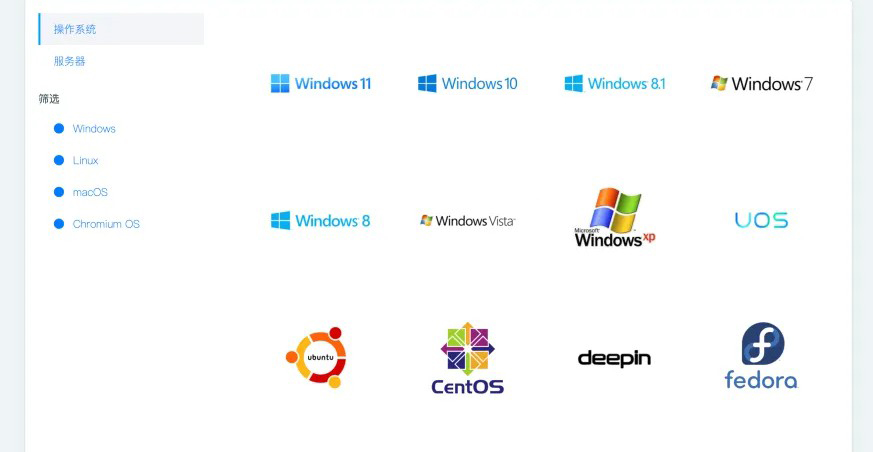
接著,u盤啟動電腦設置
1、接著,就可以在官網查詢u盤啟動快捷鍵,或者直接參考如圖表格。
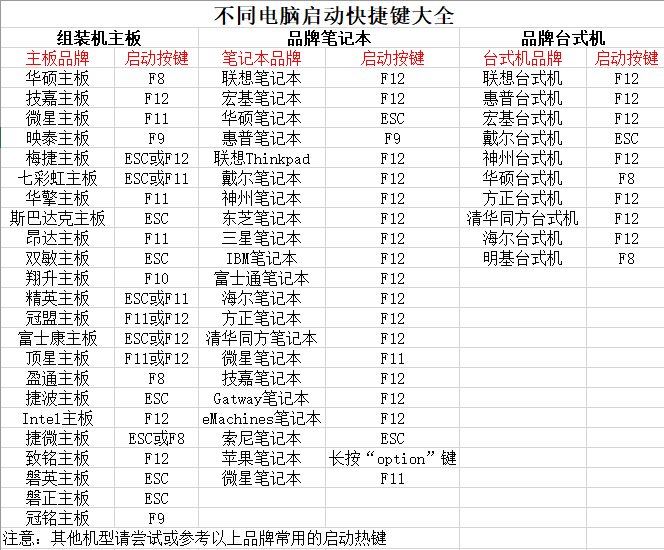
2、將u盤啟動盤接入需要重裝系統的電腦,重新啟動電腦,屏幕出現開機logo界面時,進行bios設置u盤啟動。
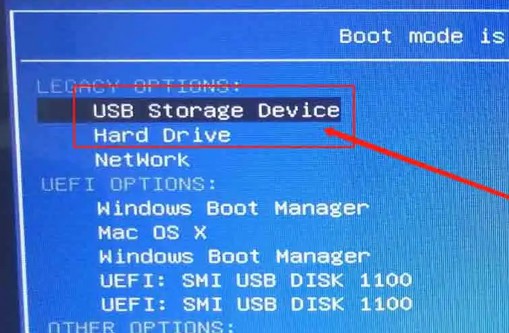
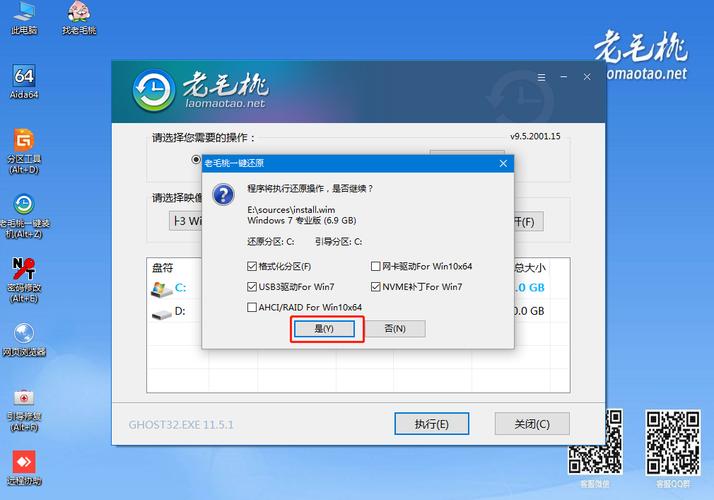
3、進入老毛桃PE界面后,選擇【1】,按下回車即可進入winpe系統桌面。
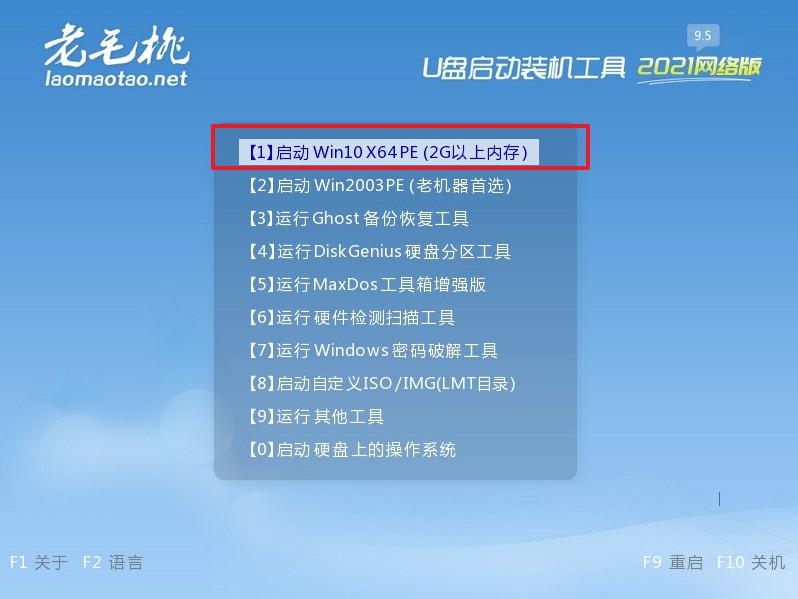
最后,u盤啟動盤重裝系統
1、打開一鍵裝機,找到Windows系統鏡像后,選中C盤,點擊“執行”進行系統安裝。
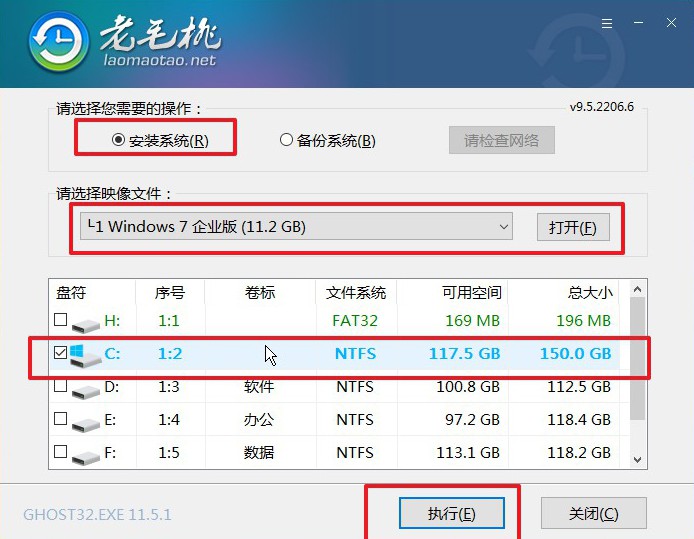
2、在老毛桃一鍵還原的窗口,通常保持默認設置,點擊“是”即可。
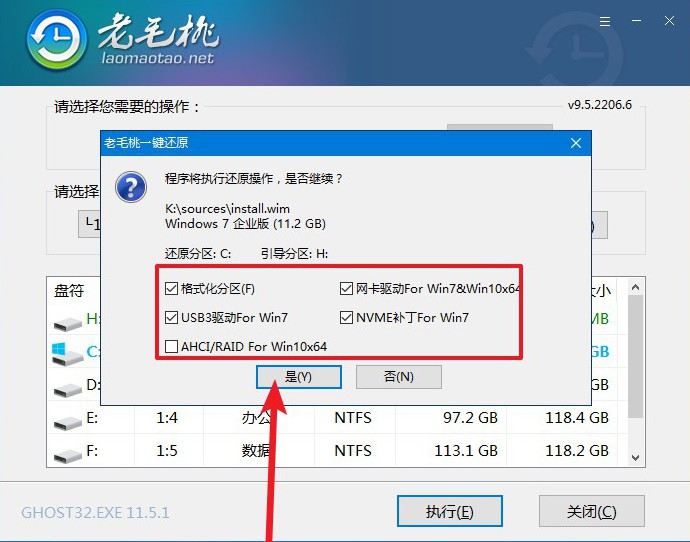
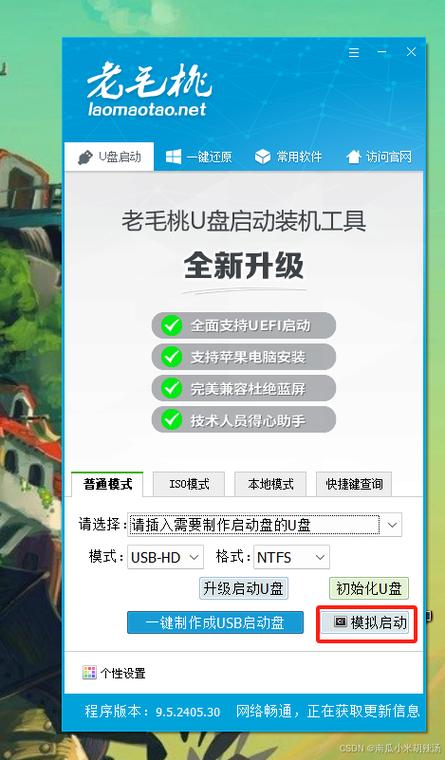
3、需要注意的是,電腦首次重啟就要拔掉u盤啟動盤,確保順利安裝系統。
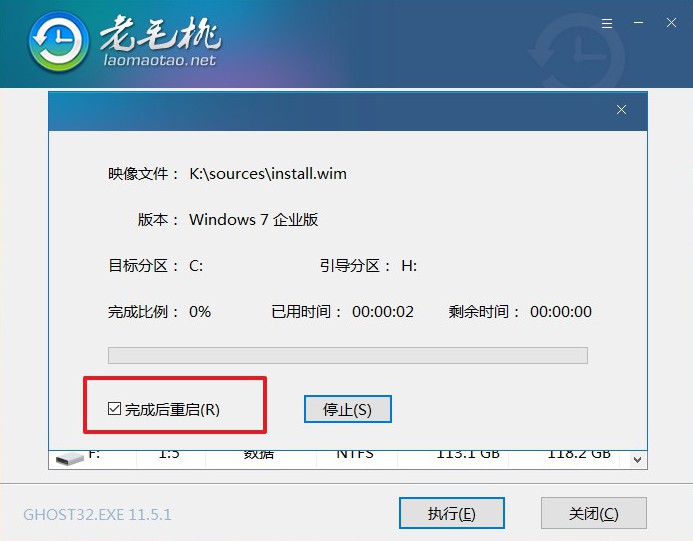
4、最后,電腦會多次重啟,桌面展示Windows界面,則u盤裝Win7系統成功。

就這樣,我們完成了戴爾怎么u盤啟動裝系統的全部操作。請記住,在使用戴爾電腦系統的時候,定期備份重要文件、安裝殺毒軟件、更新系統補丁等是非常重要的。如果將來遇到任何問題,建議您參考戴爾官方網站或聯系老毛桃官方技術支持團隊,獲取進一步的幫助和支持。